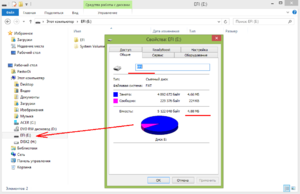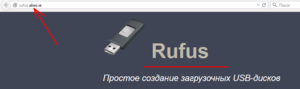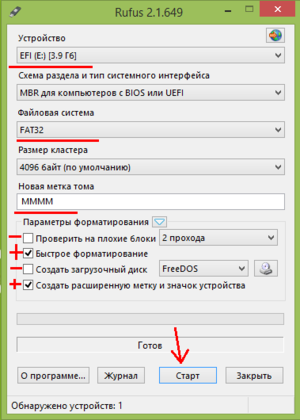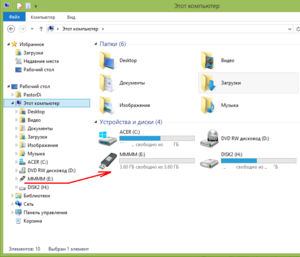Восстановление флешки после записи ISO образа — различия между версиями
Материал из Rosalab Wiki
PastorDi (обсуждение | вклад) |
PastorDi (обсуждение | вклад) |
||
| Строка 1: | Строка 1: | ||
Часто бывает, когда после записи ISO образа флешку не видит Windows. Чтобы "подправить" нашу флешку надо проделать несколько не сложных операций. | Часто бывает, когда после записи ISO образа флешку не видит Windows. Чтобы "подправить" нашу флешку надо проделать несколько не сложных операций. | ||
| − | + | * Вставляем флешку в USB порт, и видим, что наша влешка имеет метку EFI (если образ Росы был записан) или другу, и объем очень подозрительно маленький. | |
[[Файл:Ur1.png|300px]] | [[Файл:Ur1.png|300px]] | ||
| − | + | * Идем на сайт [http://rufus.akeo.ie http://rufus.akeo.ie] и загружаем программу Rufus | |
[[Файл:Ur2.png|300px]] | [[Файл:Ur2.png|300px]] | ||
| − | + | * Запускаем программу Rufus | |
[[Файл:Ur3.png|300px]] | [[Файл:Ur3.png|300px]] | ||
| Строка 21: | Строка 21: | ||
* В поле "Создать расширенную метку и значек устройства" - ставим галочку. | * В поле "Создать расширенную метку и значек устройства" - ставим галочку. | ||
| − | + | * Нажимаем кнопку "Старт" | |
| − | + | * Когда флешка восстановится, '''вынимаем ее''' из порта USB на секунд 5-10 | |
| − | + | * Вставляем снова нашу флешку в порт USB, наша флешка видна и готова к работе. | |
[[Файл:Ur4.png|300px]] | [[Файл:Ur4.png|300px]] | ||
Версия 00:36, 19 апреля 2015
Часто бывает, когда после записи ISO образа флешку не видит Windows. Чтобы "подправить" нашу флешку надо проделать несколько не сложных операций.
- Вставляем флешку в USB порт, и видим, что наша влешка имеет метку EFI (если образ Росы был записан) или другу, и объем очень подозрительно маленький.
- Идем на сайт http://rufus.akeo.ie и загружаем программу Rufus
- Запускаем программу Rufus
- Выбираем в поле "Устройство" свою флешку
- Выбираем в поле "Файловая система" - FAT32 или любую другу, на ваш выбор.
- Пишем в поле "Новая метка тома" название метки нашей флешки, которое будет видно в Прводнике. Только ЛАТИНСКИМИ буквами!!
- В поле "Проверить на плохие блоки" - галочку убираем
- В поле "Быстрое форматирование" - ставим галочку
- В поле "Создать загрузочный диск" - галочку убираем
- В поле "Создать расширенную метку и значек устройства" - ставим галочку.
- Нажимаем кнопку "Старт"
- Когда флешка восстановится, вынимаем ее из порта USB на секунд 5-10
- Вставляем снова нашу флешку в порт USB, наша флешка видна и готова к работе.
Все.